電腦玩物最新文章●Splashtop XDisplay 不只是遠端桌面,用 iPad 組雙螢幕 |
| Splashtop XDisplay 不只是遠端桌面,用 iPad 組雙螢幕 Posted: 24 Sep 2011 01:19 AM PDT Splashtop推出的一些遠端桌面、延伸桌面相關的iPad App應該很多台灣用戶都有聽過,也常常出現在台灣的iPad App排行榜中,這些讓iPad與電腦桌面連動的App我自己也試了兩款,今天就來分享一下使用心得。 首先是作為遠端桌面應用的:「Splashtop Remote Desktop for iPad」,安裝後可以遠端控制你的電腦桌面。老實說,我自己覺得這款App對我來說沒有實際作用,因為我想不透如果電腦就在我附近,我幹嘛還要拿個iPad去控制「電腦裡面的」電影或遊戲?至於離開電腦後需要iPad去遠端遙控,這在我的使用環境上極少發生。(通勤時用iPad連線家裡電腦看影片?有這麼認真嗎?) 不過Splashtop的另外一款App對我來說就很實用,「Splashtop XDisplay」不是遠端桌面,而是延伸桌面,也就是可以讓iPad變成我的「第二顆螢幕」,這樣我就能使用雙螢幕來處理電腦工作,或是在二號螢幕(iPad)上看影片、收發即時通等等。
用戶最關心的可能是,這樣的App操作起來速度快不快?當然,你要有一定的電腦配備、網路速度,才能順暢的執行這些桌面延伸應用,而且執行起來也很難跟真的一樣快,這是必須要有的心理準備。
當然,合理的速度是可以達到的,所謂合理的速度就是當我在iPad上連線電腦看影片、瀏覽網頁、翻頁文件時,可以獲得「足以使用」的速度感。這一點在我的iPad 2、4核心CPU加2GB RAM電腦組合上確實能讓人滿意。
既然我自己使用上偏好Splashtop XDisplay的雙螢幕功能,所以今天就只推薦這款iPad App,有興趣的朋友可以先看看下面這段示範影片,利用Splashtop XDisplay當做第二顆螢幕,達成電腦工作時的雙螢幕應用。
Splashtop XDisplay的設定「極度簡單」。
首先,我們要在電腦端先安裝「Splashtop Stream」這款軟體(有windows、Mac版), 下載後直接安裝即可。 接著執行Splashtop Stream,在打開視窗的第一個畫面可以看到你的連線位址。
接著我們可以切換到Splashtop Stream電腦軟體端的「安全性」頁面,設定好自己連線時的安全密碼。
然後讓我們進入iPad中,安裝Splashtop XDisplay這款App。這個App本身免費下載,不過免費版每次連線只能連續使用10分鐘,如果你想使用更長時間的雙螢幕,則可以在App內升級成付費版。 在iPad的Splashtop XDisplay主介面,點擊左上方的〔+〕,以連線到你自己的電腦。
設定新的連線電腦時,可以自己決定電腦名稱,然後在「IP位址」處輸入前面步驟1處看到的連線位址(依據電腦使用寬頻連線或無線網路輸入相應的位址,反正就那兩個,試試看就能試對了)。 並在「密碼」處輸入步驟2你自己設定的連線密碼,最後點擊左上方的〔完成〕,就能在iPad中新增連線電腦了。
從前面步驟到這裡,有沒有發現除了基本要輸入的連線位址、連線密碼外,其他任何軟硬體的設定都不需要做? 這是Splashtop XDisplay優秀的地方,因為真的什麼都不用設定,也不用搞懂硬體,都會幫用戶做到好好的。
從iPad的Splashtop XDisplay App進入連線電腦,這時iPad就會變成第二顆電腦螢幕了!現在請忘記這是iPad,就完全把它當作第二個電腦螢幕來使用吧!
在電腦端,我們只要把滑鼠游標移動到螢幕邊緣,滑鼠就會自動滑入第二顆延伸螢幕的畫面中(亦即iPad裡),我們也可以把任何視窗拖曳到主螢幕邊緣後,滑進第二顆螢幕畫面中,就跟真的雙螢幕完全一樣。
我自己使用Splashtop XDisplay時,一個主要的用途就是主電腦螢幕上網工作,而副iPad螢幕拿來播放影片或音樂,只要把影片播放視窗拉入第二顆螢幕畫面就可以了。 下圖就是在iPad中全螢幕播放影片的畫面,不管是DVD或線上影片基本上都能正常顯示播放,速度也如同我前面所說的,是可以欣賞的流暢度。
我在使用Splashtop XDisplay時另外一個用法是當做工作視窗的備用區,例如修圖時、編輯文件時,都會開很多視窗,這時候部分視窗就可以直接拉進第二顆螢幕(iPad)中,非常方便。 而且Splashtop XDisplay內建適合「影片播放」和「文字顯示」兩種模式,在影片播放時會採用比較模糊但比較快的模式,在文字顯示時會採用銳利模式,這兩個模式可以自動切換,也就同時保證了畫質與流暢度。 如果你已經擁有iPad,電腦又需要更多一顆的螢幕時,或許可以考慮Splashtop XDisplay這個App,當然,記得先使用免費版試試看是否適合自己。 |
| Wonderputt 充滿童趣驚喜的奇妙世界小小高爾夫球遊戲 Posted: 23 Sep 2011 06:54 PM PDT 「Wonderputt」是一款簡單有趣的高爾夫球遊戲,整個「球場」只有18洞,玩家大概可以在30分鐘內破關,但因為遊戲本身充滿幻想的逗趣風格,讓人忍不住會想重玩幾次,而遊戲在進行第二遍時也會帶給玩家新的小小驚奇。 既然是高爾夫球遊戲,那麼Wonderputt的目標就是用愈少的杆數將球打入洞中,遊戲裡整個球場就是大家看到本文開頭的那張圖片,這就是遊戲全部的世界,而圖片裡正在進行第15洞的挑戰,高爾夫球正在右上方懸崖上想辦把要打進下面幾個階梯後的小洞中! 看似簡單,但實際玩起來卻會被其充滿想像力的變化嚇到,這個小世界其實根本是一座變形金剛城市,每打完一洞,城市就會產生意想不到的變形,然後你必須動點小腦筋完成下一洞的任務。這是遊戲最有趣的地方,創意十足的球場,加上童趣輕鬆的配樂,玩起來著實可讓人會心一笑。
大家可以先看看Wonderputt遊戲的預告,體會一下遊戲歡樂的氣氛。
而Wonderputt的遊戲方式非常簡單,一個滑鼠就可以走遍天下,用滑鼠控制擊球方向和力度,然後想辦法把小黃球打入洞中即可。
遊戲裡機關重重,如何利用機關把球更快打入洞中,是想挑戰高分者可以試試看的地方。但對於休閒玩家來說,就放鬆心情打吧!反正打再多杆都還是可以過關,單純享受遊戲的樂趣也很棒。
而最後的分數畫面裡,可以看到自己的評分與獲得的徽章,還能上傳分數,並且隨意回到任何一個關卡重玩。 Wonderputt是一款非常童心未泯的高爾夫球小遊戲,推薦各位大小孩一起來玩玩看! |
| You are subscribed to email updates from 電腦玩物 To stop receiving these emails, you may unsubscribe now. | Email delivery powered by Google |
| Google Inc., 20 West Kinzie, Chicago IL USA 60610 | |


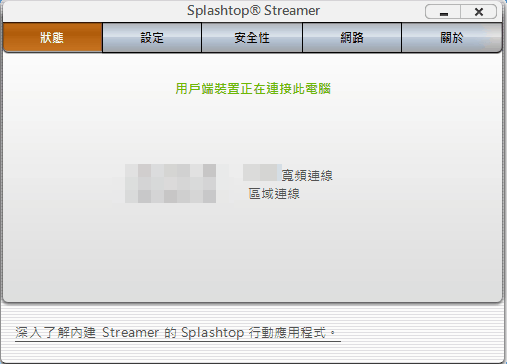







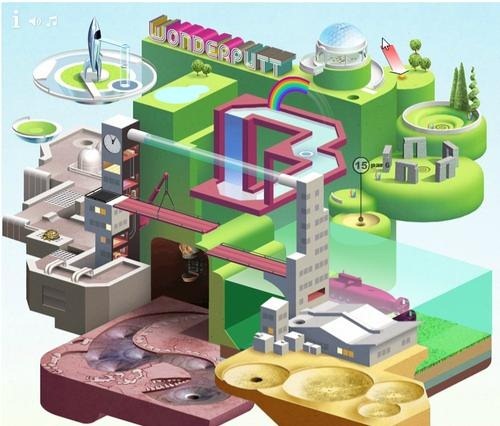
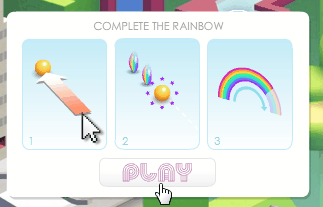
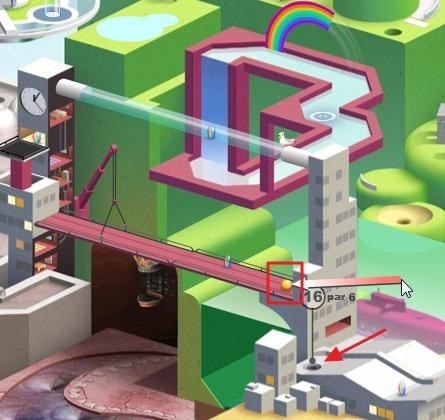

没有评论:
发表评论